HP LaserJet Pro 300 and 400 Color M351 and M451 - User Guide
Table Of Contents
- Informatie over het apparaat
- Menu's van het bedieningspaneel
- Software voor Windows
- Het apparaat gebruiken met Mac
- Software voor Mac
- Ondersteunde besturingssystemen en printerdrivers voor Mac
- Software installeren op Mac-besturingssystemen
- De printerdriver verwijderen uit Mac-besturingssystemen
- Prioriteit voor afdrukinstellingen voor Mac
- Instellingen van de printerdriver wijzigen voor Mac
- Software voor Mac-computers
- Basistaken afdrukken in Mac
- Een afdruktaak annuleren op de Mac
- De papiersoort en het papierformaat wijzigen op de Mac
- Het documentformaat wijzigen of een aangepast papierformaat afdrukken op de Mac
- Voorinstellingen voor afdrukken maken op de Mac
- Een voorbeeld afdrukken op de Mac
- Watermerken gebruiken op de Mac
- Meerdere pagina's op één vel papier afdrukken in Mac
- Afdrukken op beide zijden van het papier (duplex) in Mac
- De kleuropties instellen op de Mac
- AirPrint gebruiken
- Problemen oplossen met Mac
- Software voor Mac
- Het product verbinden met Windows
- Disclaimer voor printer delen
- Verbinden met USB
- Aansluiten op een netwerk met Windows
- Ondersteunde netwerkprotocollen
- Het apparaat installeren op een bekabeld netwerk met Windows
- Het apparaat op een draadloos netwerk aansluiten in Windows (alleen draadloze modellen)
- Het apparaat aansluiten op een draadloos netwerk met WPS
- Het apparaat met WPS met een draadloos netwerk verbinden via de menu's van het bedieningspaneel
- Het apparaat met een USB-kabel aansluiten op een draadloos netwerk
- De software voor een draadloos apparaat installeren dat momenteel op het netwerk is aangesloten
- IP-netwerkinstellingen configureren met Windows
- Papier en afdrukmateriaal
- Printcartridges
- Informatie over printcartridges
- Aanzichten van benodigdheden
- Printcartridges beheren
- Instructies voor vervanging
- Problemen met benodigdheden oplossen
- De printcartridges controleren
- Berichten op het bedieningspaneel over benodigdheden interpreteren
- 10.XXXX Toebehorenfout
- Benodigdh. laag
- Cartridge
installeren - Cyaan cartridge bijna leeg
- Cyaan op verkeerde plaats
- Cyaan vrijwel leeg
- Gebr. toebehoren in gebr.
- Gebruikt
geplaatst [OK] voor doorgaan. - Gebruikt
in gebruik - Geel op verkeerde plaats
- Geel vrijwel leeg
- Gele cartridge bijna leeg
- Haal transportbeveiligingen van cartridges
- Haal transportbeveiliging van
cartridge - Incompatibel
- Magenta cartridge bijna leeg
- Magenta op verkeerde plaats
- Magenta vrijwel leeg
- Niet-ondersteund
[OK] voor doorgaan. - Origineel HP-onderdeel geplaatst
- Verkeerde onderdelen
- Vervang
- Zwarte cartridge bijna leeg
- Zwart op verkeerde plaats
- Zwart vrijwel leeg
- Afdruktaken
- Een afdruktaak annuleren
- Basistaken afdrukken in Windows
- De printerdriver openen met Windows
- Hulp krijgen bij een afdrukoptie met Windows
- Het aantal af te drukken exemplaren wijzigen met Windows
- Aangepaste afdrukinstellingen opslaan die u opnieuw wilt gebruiken met Windows
- De afdrukkwaliteit verbeteren met Windows
- Dubbelzijdig afdrukken (duplex) met Windows
- Meerdere pagina's per vel afdrukken met Windows
- De afdrukstand selecteren met Windows
- Kleuropties instellen met Windows
- HP ePrint gebruiken
- Geavanceerde taken afdrukken in Windows
- Gekleurde tekst afdrukken in zwart-wit (grijswaarden) met Windows
- Afdrukken op voorbedrukt briefpapier of voorbedrukte formulieren met Windows
- Met Windows afdrukken op speciaal papier, etiketten of transparanten
- De eerste of laatste pagina op ander papier drukken met Windows
- Een document aanpassen aan paginagrootte met Windows
- Een watermerk aan een document toevoegen in Windows
- Een brochure maken met Windows
- Kleur
- Beheer en onderhoud
- Problemen oplossen
- Zelfhulp
- Controlelijst voor het oplossen van algemene problemen
- Fabrieksinstellingen herstellen
- Berichten op het bedieningspaneel
- Soorten berichten op het bedieningspaneel
- Berichten op het bedieningspaneel
- 10.XXXX Toebehorenfout
- 49 Fout Schakel uit/in
- 50.X Fuserfout Schakel uit/in
- 51.XX Fout Schakel uit/in
- 54.XX Fout Schakel uit/in
- 55.X Fout Schakel uit/in
- 57 Ventil.-fout Schakel uit/in
- 59.X Fout Schakel uit/in
- 79 Fout Schakel uit/in
- 79 Servicefout Schakel uit/in
- Achterklep open
- Afdruk mislukt, druk op OK. Als fout blijft, zet uit en aan.
- Ander formaat in lade # Plaats
Druk op [OK] - Apparaatfout Druk op [OK]
- Benodigdh. laag
- Cartridge
installeren - Cyaan cartridge bijna leeg
- Cyaan op verkeerde plaats
- Cyaan vrijwel leeg
- Foute afdruk Druk op [OK]
- Gebr. toebehoren in gebr.
- Gebruikt
geplaatst [OK] voor doorgaan. - Gebruikt
in gebruik - Geel op verkeerde plaats
- Geel vrijwel leeg
- Gele cartridge bijna leeg
- Haal transportbeveiligingen van cartridges
- Haal transportbeveiliging van
cartridge - Handm. Dubbelz. Plaats lade
Druk op [OK] - Handm. invoer
Druk op [OK] voor beschikbaar afdrukmateriaal - Incompatibel
- Magenta cartridge bijna leeg
- Magenta op verkeerde plaats
- Magenta vrijwel leeg
- Niet-ondersteund
[OK] voor doorgaan. - Ongeld. stuurpr. Druk op [OK]
- Origineel HP-onderdeel geplaatst
- Plaats lade #
- Plaats lade
Druk op [OK] voor beschikbaar afdrukmateriaal - Plaats lade 1
- Reinigen. . .
- Storing in
- Storing in lade # Verhelp storing en Druk op [OK]
- Te weinig geheugen Druk op [OK]
- Verkeerde onderdelen
- Vervang
- Voorklep open
- Vul lade 1 met gewoon
Reinigingsmodus [OK] voor start - Zwarte cartridge bijna leeg
- Zwart op verkeerde plaats
- Zwart vrijwel leeg
- Papier wordt niet goed ingevoerd of loopt vast
- Storingen verhelpen
- De afdrukkwaliteit verbeteren
- Gebruik de juiste instelling voor de papiersoort in de printerdriver.
- De kleurinstellingen aanpassen in de printerdriver
- Papier gebruiken dat voldoet aan de specificaties van HP
- Een reinigingspagina afdrukken
- Het apparaat kalibreren om de kleuren uit te lijnen
- De printcartridges controleren
- De printerdriver gebruiken die het beste aan uw afdrukbehoeften voldoet
- Het apparaat drukt niet of langzaam af
- Verbindingsproblemen met het apparaat oplossen
- Problemen met rechtstreekse verbindingen oplossen
- Netwerkproblemen oplossen
- Slechte fysieke verbinding
- De computer maakt gebruik van een onjuist IP-adres voor dit apparaat
- De computer kan niet met het apparaat communiceren
- Het apparaat maakt gebruik van de verkeerde koppelings- en duplexinstellingen voor het netwerk
- Nieuwe softwareprogramma's zorgen mogelijk voor compatibiliteitsproblemen
- Uw computer of werkstation is mogelijk niet juist ingesteld
- Het apparaat is uitgeschakeld of andere netwerkinstellingen zijn niet juist
- Problemen met draadloze netwerken oplossen
- Controlelijst draadloze verbinding
- Op het bedieningspaneel wordt het volgende bericht weergegeven: De draadloze functie van dit apparaa ...
- Er kan niet worden afgedrukt met het apparaat na het voltooien van de draadloze configuratie
- Er kan niet worden afgedrukt met het apparaat en op de computer is een firewall van derden geïnstall ...
- De draadloze verbinding functioneert niet meer nadat de draadloze router of het apparaat is verplaat ...
- Er kunnen geen computers meer worden aangesloten op het draadloos apparaat
- De verbinding van het draadloos apparaat wordt verbroken wanneer er verbinding wordt gemaakt met een ...
- Het netwerk wordt niet weergegeven in de lijst met draadloze netwerken
- Het draadloos netwerk functioneert niet
- Problemen met de productsoftware in Windows oplossen
- Problemen met de productsoftware oplossen in Mac
- De printerdriver wordt niet in de lijst met printers en faxapparaten weergegeven
- De apparaatnaam wordt niet weergegeven in de lijst met printers en faxapparaten
- De printerdriver zorgt er niet automatisch voor dat het geselecteerde apparaat wordt weergegeven in ...
- Er is geen afdruktaak verzonden naar het apparaat van uw keuze
- Wanneer het apparaat met een USB-kabel is aangesloten, wordt het apparaat niet weergegeven in de lij ...
- Bij USB-verbindingen wordt er een algemene printerdriver gebruikt
- Benodigdheden en accessoires
- Service en ondersteuning
- Apparaatspecificaties
- Overheidsinformatie
- FCC-voorschriften
- Milieuvriendelijke producten
- Milieubescherming
- Ozonproductie
- Lager energieverbruik
- Tonerverbruik
- Papierverbruik
- Plastic onderdelen
- Afdrukbenodigdheden voor HP LaserJet
- Instructies voor retourneren en recyclen
- Papier
- Materiaalbeperkingen
- Voorschriften voor het afdanken van apparaten voor privé-huishoudens in de Europese Unie
- Chemische stoffen
- Material Safety Data Sheet (MSDS, chemiekaart)
- Meer informatie
- Conformiteitsverklaring
- Verklaring van conformiteit (draadloze modellen)
- Veiligheidsverklaringen
- Laserverklaring
- Canadese DOC-voorschriften
- VCCI-verklaring (Japan)
- Instructies voor netsnoer
- Netsnoerverklaring (Japan)
- EMC-verklaring (Korea)
- Laserverklaring voor Finland
- GS-verklaring (Duitsland)
- Tabel met chemicaliën (China)
- Verklaring over de beperking van gevaarlijke stoffen statement (Turkije)
- Verklaring betreffende beperkingen op schadelijke stoffen (Oekraïne)
- Aanvullende voorschriften voor draadloze producten
- FCC-voorschriften—Verenigde Staten
- Australische verklaring
- Braziliaanse ANATEL-verklaring
- Canadese verklaringen
- Wettelijk voorschrift van Europese Unie
- Kennisgeving voor gebruik in Frankrijk
- Kennisgeving voor gebruik in Rusland
- Koreaanse verklaring
- Taiwanese verklaring
- Telecommarkering Vietnam voor door ICTQC goedgekeurde producten
- Index
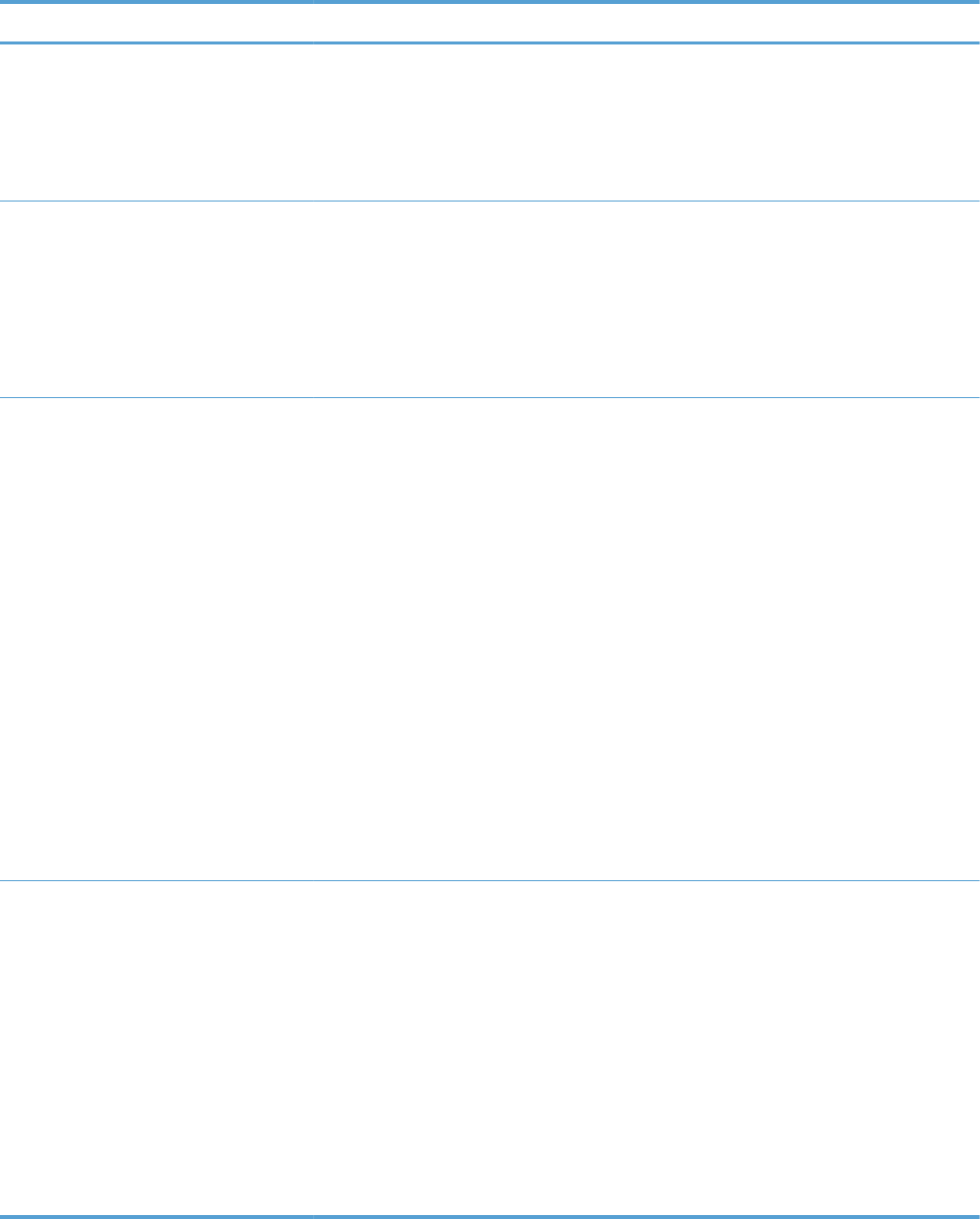
Menu-item Submenu-item Submenu-item Submenu-item Omschrijving
Activeringsgebe
urtenissen
USB-taak
LAN-taak
Draadloze taak
Druk op knop
Selecteer of het apparaat moet worden
geactiveerd bij de volgende taken of
handelingen.
De standaardinstelling voor elke optie is Ja.
Displaycontrast Gemiddeld*
Donker
Donkerst
Lichtst
Lichter
Hiermee stelt u het contrast van het display in.
Instellingen
benodigdheden
Zwarte
printcartridge
Instelling voor
vrijwel leeg
Prompt*
Doorgaan
Stoppen
Hiermee stelt u in wat het apparaat moet doen
wanneer de zwarte printcartridge vrijwel leeg is.
●
Prompt: Het apparaat stopt met afdrukken
en vraagt u de printcartridge te vervangen.
U kunt het bericht ter kennisgeving
aannemen en doorgaan met afdrukken.
Een door de klant te configureren optie op
dit apparaat is "Herinner mij na 100
pagina's, 200 pagina's, 300 pagina's of
nooit". Deze optie is beschikbaar voor het
gemak van de klant en vormt geen indicatie
dat deze pagina's een acceptabele
afdrukkwaliteit hebben.
●
Doorgaan: Het apparaat waarschuwt u
dat de printcartridge vrijwel leeg is, maar
gaat door met afdrukken.
●
Stoppen: Het apparaat stopt met
afdrukken totdat u de printcartridge
vervangt.
Drempel laag Voer percent. in Gebruik de pijlknoppen om het percentage van
de resterende levensduur waarbij het apparaat u
moet waarschuwen dat de printcartridge bijna
leeg is te verhogen of te verlagen.
De standaardinstelling voor de zwarte cartridge
die bij het apparaat wordt geleverd, is 24%. De
standaardinstelling voor de vervangende zwarte
printcartridge is 13%. Als een zwarte
printcartridge met hoge capaciteit is
geïnstalleerd, is de standaardinstelling 7%.
De standaardinstellingen beogen nog ongeveer
twee weken gebruik voordat de cartridge vrijwel
leeg is.
NLWW
Menu Systeeminst.
15










